Module d’impression V2.0 (APR3-PRT1) Instructions APR3PRT1S-FI00 Pour l’installation sur un système Digiplex™/DigiplexNE, référez-vous au Manuel d’instructions du module d’impression Digiplex™/DigiplexNE (APR3PRT1D-FI). COMMENT CELA FONCTIONNE-T-IL? Le module d’impression (APR3-PRT1) vous donne la possibilité d’imprimer automatiquement les événements du systèmes au fur et à mesure qu’ils se produissent ou d’imprimer manuellement les événements qui sont sauvegardés dans le registre de 1024 événements du module d’impression. Note: Tous les événements qui ont eu lieu avant l’installation du module d’impression ne peuvent pas être imprimés à l’aide du module d’impression. Les évéments peuvent être transmis à une imprimante matricielle connectée sur le port parallèle (25 broches) du module d’impression ou sur son port série (9 broches). Les événements peuvent également être visualisés et imprimés à partir d’un ordinateur connecté sur le port série (9 broches) du module d’impression. Les détails suivants seront imprimés pour chaque événement: date, heure, no de partition, description de l’événement et identification de l’événement. Le module d’impression met également à votre disposition une sortie programmable additionnelle (PGM). Sample Printout: 1999/09/28 07:17 Partition 1 Armée par maître Usager 1 1999/09/28 18:09 Partition 1 Disarmée par maître Usager 1 ... Grâce à la caractéristique de reconnaissance automatique du panneau, le module d’impression peut être connecté aux panneaux de contrôle de la série Spectra™, Digiplex™ et DigiplexNE. SPÉCIFICATIONS TECHIQUES* Port parallèle : Port série : Imprimante à 80 colonnes minimum 1 bit de départ, 8 bit de données, pas de parité et 1 bit d’arrêt (8N1) Tension d’entrée : Typiquement 11 à 16 Vc.c. Consommation de courant : 28mA maximum Nombre de sorties : Une sortie PGM de 50mA Interrupteur antisabotage intégré : Oui Vitesse de transmission du port série : 2400, 9600, 19200 ou 57600 bps Registre d’événements : 1024 événements Compatibilité : Spectra™ 1728/EX et 1738/EX (V2.0 ou ultérieure) Spectra™ 1759EX (V1.0 ou ultérieure) Tous les panneaux de contrôle Digiplex™ et DigiplexNE * Les spécifications peuvent changer sans préavis. INSTALLATION Le module d’impression (APR3-PRT1) se connecte sur le réseau de communication du panneau de contrôle. Connectez les quatre bornes identifiées “red”, “black”, “green”, et “yellow” de chaque module aux bornes correspondantes du panneau de contrôle, tel qu’illustré dans la Figure 1. Seules les imprimantes matricielles pouvant accepter un minimum de 80 colonnes peuvent être directement connectées sur le module d’impression. Les ports parallèle et série du module d’impression ne sont pas compatibles avec les imprimantes laser ou à jet d’encre. Les événements peuvent être imprimés sur n’importe quelle imprimante matricielle connectée sur le port parallèle (25 broches / connecteurs DB-25) du module d’impression. Si vous possédez une imprimante série, celle-ci peut être directement connectée sur le port série (9 broches / connecteur DB-9) du module d’impression. Vous pouvez également connecter un des ports de communication de votre ordinateur sur le port série du module d’impression afin d’afficher directement les événements sur l’écran de votre ordinateur à l’aide d’un logiciel de communication tel que Procomm™, Telix© ou HyperTerminal®. Les événements affichés à l’écran peuvent être imprimés sur n’importe quel type d’imprimante raccordé à l’ordinateur. Les dispositifs raccordés sur la sortie PGM doivent être raccordés de la façon illustrée dans la Figure 1. RECONNAISSANCE AUTOMATIQUE DU PANNEAU Cette caractéristique permet au module d’impression d’être aussi bien connecté sur les panneaux de contrôle Spectra™ que sur les panneaux de contrôle Digiplex™ et DigiplexNE. Lorsqu’il est connecté sur le réseau, le module d’impression détecte automatiquement sur quel type de système il est raccordé et règle ses paramètres de communication interne en conséquence. Si vous procédéz à la connexion du module d’impression sur un panneau de contrôle Digiplex™ ou DigiplexNE, veuillez vous référer au Manuel d’instructions du module d’impression Digiplex™/DigiplexNE. MÉTHODES DE PROGRAMMATION Pour accéder au mode de programmation du module d’impression: ÉTAPE 1: Appuyez sur la touche [ENTREE] ÉTAPE 2: Entrez le [CODE D’INSTALLATEUR] ÉTAPE 3: Entrez les 3 chiffers de la [SECTION] que vous désirez programmer. ÉTAPE 4: Entrez la [DONNÉE] requise Le guide de programmation du module d’impression se trouve dans le Guide de programmation du système Spectra™. Section [550] - Options [1] et [2] Assignation des partitions Seuls les événements qui se produisent dans les partitions auxquelles le module d’impression est assigné seront imprimés. Le module d’impression ignore tous les événements qui sont générés dans les partitions non assignées au module d’impression. Les options [1] et [2] de la section [550] représentent respectivement les partitions 1 et 2. Pour assigner une partition au module d’impression, activez l’option qui correspond à la partition désirée. La partition 1 est assignée par défaut. cette zone. Les événements suivants peuvent être imprimés: zone ouverte et zone fermée. Si vous désirez que les événements alarme, alarme rétablie, sabotage, sabotage rétablie, boucle feu et rétablissement de la bouche feu soient imprimés, référez-vous à Impression automatique des groupes d'événements. Le module d’impression doit être assigné à la même partition que la zone désirée (voir Assignation des partitions ci-dessus) sans quoi, les événements qui se produisent sur cette zone ne seront pas imprimés. Section [550] - Options [4] à [8] Impression automatique des groupes d'événements Chaque option représente un groupe d’événements. Lorsque l’option qui représente un groupe d’événements est sélectionnée, le module d’impression imprime automatiquement les événements de ce groupe au fur et à mesure qu’ils se produisent. Les groupes d’événements suivants peuvent être imprimés: Options Spectra™: [4] Événements d’armement/désarmement [5] Événements d’alarme et de rétablissement d’alarme [6] Événements de sabotage et de rétablissement desabotage [7] Événements de défectuosité et de rétablissement dedéfectuosité [8] Évenements spéciaux* (voir la liste d’événements spéciaux ci-dessous) Pour de plus amples informations sur les groupes d’événements, référez-vous au Manuel d’installation et de référence du Spectra™. * = Touches [PG] et [FNC1] enfoncées, bouton d’une télécommande activé, programmation de contournement, PGM activée par un utilisateur, violation de zone avec délai et mise sous-tension du système. Note: Afin que le module d’impression puisse automatiquement imprimer les événements “bouton d’une télécommande activé” et “PGM activée par un utilisateur”, les sorties PGM du doivent être programmées en Spectra™ conséquence. Section [553] - Option [4] Activation du port parallèle Lorsque cette option est activée, vous pouvez connecter directement n’importe quelle imprimante matricielle sur le port parallèle (25 broches) du module d’impression. Section [553] - Options [5] à [8] Options de masquage des conditions de l’imprimante Certaines imprimantes ne peuvent pas prendre en charge les conditions d’erreur suivantes: Sections [551] et [552] - Options [1] à [8] Impression automatique des états d’une zone Options de masquage des condtions de l’imprimante pour le Spectra™ : [5] Masque de la condition “hors ligne” [6] Masque de la condition “fin de papier” [7] Masque de la condition “erreur imprimante” [8] Masque de la condition “imprimante occupée” Lorsque l’option correspondant à une zone est sélectionnée, le module d’impression imprime automatiquement chaque événement qui se produit sur Si votre imprimante ne peut pas prendre en charge ces conditions, nous vous recommandons fortement d’activer les options de masquage des conditions de l’imprimante. Note: Si les options de masquage des conditions de l’imprimante sont ignorées, les conditions d’erreur de l’imprimante ne seront pas affichées par le panneau de contrôle. Ces options sont uniquement valides pour le port parallèle. Section [553] - Option [1] Activation du port série Lorsque cette option est activée, vous pouvez connecter directement une imprimante série sur le port série (9 broches) du module d’impression. Vous pouvez également connecter le port série du module d’impression sur le port de communication série de votre ordinateur de façon à ce que les événements puissent être affichés sur l’écran et ensuite être imprimés sur l’imprimante qui est raccordée à votre ordinateur. Le module d’impression a la capacité d’utiliser le programme de communication HyperTerminal® qui est fourni avec Windows®. À l’aide de HyperTerminal®, le module d’impression affichera les événements sur l’écran de votre ordinateur au fur et à mesure qu’ils se produiront. Afin que le programme HyperTerminal® puisse être utilisé, vous devez d’abord le configurer. Pour configurer le programme pour la première fois: 1) Cliquez sur Démarrer (à partir de la barre des tâches de Windows®). Faites ensuite glisser votre curseur sur Programmes, Accessoires et Communications et cliquez sur HyperTerminal®. La fenêtre principale de HyperTerminal® apparaîtra. 2) Double-cliquez sur Hypertrm.exe. La Description de la connexion apparaîtra. fenêtre 3) Entrez un nom dans la zone de texte Nom et sélectionnez ensuite une icône pour votre dossier de connexion. Cliquez dans la barre de défilement afin de faire dérouler les choix d’icônes. Une fois que vous avez fait votre choix, cliquez sur OK. La fenêtre Numéro de téléphone apparaîtra. 4) À partir de la liste déroulante Connecter en utilisant:, sélectionnez Diriger vers COM# qui correspond au port de communication sur lequel le module d’impression est connecté. Cliquez sur OK. La fenêtre Propriétés COM# apparaîtra. 5) Cliquez sur la liste déroulante Bits par seconde et sélectionnez le débit en bauds qui est réglé dans le module d’impression (section [553], options [2] et [3]). Cliquez sur OK. 6) La fenêtre HyperTerminal® apparaît et est déjà connectée au module d’impression. Cliquez sur l’icône Propriétés (ou cliquez sur Propriétés à partir du menu Fichier). La fenêtre contenant les propriétés du dossier apparaîtra. Cliquez sur l’onglet Paramètres. Vérifiez si le réglage sous Émulation est réglé à Détect. Auto. Si cela n’est pas le cas, cliquez dans le menu déroulant et sélectionnez Détect. Auto. Vous pouvez vous déconnecter en cliquant sur l’icône Fin (ou en cliquant sur Se déconnecter dans le menu Appel). Pour vous connecter de nouveau, cliquez sur l’icône Connexion (ou cliquez sur Se connecter à partir du menu Appel). Si vous avez déjà créé un dossier de communication HyperTerminal®, exécutez simplement l’étape 1 et double-cliquez sur votre dossier de communication. Section [553] - Options [2] et [3] Réglage du débit en bauds Section [557] Réglage de la date du module d’impression Cette section vous permet de régler le débit en bauds du port série du module d’impression au même débit que celui de l’imprimante. Référez-vous au manuel d’instructions de l’imprimante pour connaître le débit en bauds qui doit être réglé pour le module d’impression. Lorsque le module d’impression est connecté sur un système Spectra™, l’horloge interne du module d’impression doit être réglée manuellement. Pour ce faire, vous devez accéder à la section [557] et entrer les 4 chiffres de l’année (par ex.: 2000), les 2 chiffres du mois et finalement les 2 chiffres du jour. Par exemple: pour régler la date au 26 mars 2000, vous devez entrer 2000 (année), 03 (mois) et 26 (jour). Section [550] - Option [3] État normal de la PGM PROGRAMMATION DE L’HEURE ET DE LA DATE PAR L’UTILISATEUR Lorsqu’un événement d’activation de la sortie PGM se produit, la sortie PGM commute à son état opposé (c.-à-d. : ouvert à fermé ou fermé à ouvert). Lorsque l’option [3] de la section [550] est activée (ALLUMÉE), la sortie PGM est normalement fermée (N.F.). Lorsque l’option [3] de la section [550] est désactivée (ÉTEINTE), la sortie PGM est normalement ouverte (N.O.). Après une panne de courant, l’utilisateur doit toujours reprogrammer l’heure du panneau de contrôle Spectra™ et la date du module d’impression APR3-PRT1. Pour reprogrammer l’heure du panneau de contrôle Spectra™, l’utilisateur doit: Section [554] Minuterie PGM Lorsque la sortie PGM est activée, elle demeure activée jusqu'à ce que le compte à rebours de la minuterie PGM prenne fin. Entrez une valeur décimale à 3 chiffres entre 000 et 255. Si la minuterie PGM est réglée avec une valeur entre 001 et 255, la sortie PGM se désactive une fois le compte à rebours écoulé et l'événement de désactivation de la section [556] peut être utilisé comme deuxième événement d'activation PGM. Si la minuterie PGM est réglée à 000, la sortie PGM se désactive lorsque l'événement de désactivation PGM programmé dans la section [556] se produit. 1) 2) 3) 4) Figure 1: Raccordement du module d’impression APR3-PRT1 Appuyer sur la touche [ENTREE] de son clavier Spectra™. Entrer son [CODE MAÎTRE]. Entrer le numéro de section [100]. Entrer [L’HEURE] dans le format 24 heures (par ex.: 6:15PM = 18:15). Après avoir reprogrammée l’heure du panneau de contrôle Spectra™, l’utilisateur doit ensuite reprogrammer la date du module APR3-PRT1. Pour reprogrammer la date du module d’impression APR3-PRT1, l’utilisateur doit: 1) 2) 3) 4) 5) 6) Appuyer sur la touche [ENTREE] de son clavier Spectra™. Entrer son [CODE MAÎTRE]. Entrer le numéro de section [110]. Entrer les 4 chiffres de [L’ANNÉE] (par ex.: 2001). Entrer les 2 chiffres du [MOIS]. Entrer les 2 chiffres du [JOUR]. Section [555] Événement d’activation PGM L’événement d’activation PGM détermine quels sont les événements qui activeront la sortie PGM. L’événement d’activation PGM se programme de la même manière que les événements d’activation pour les sorties PGM du panneau de contrôle. Pour programmer l’événement d’activation PGM du module d’impression, utilisez le Guide de programmation du système Spectra™. Windows® est une marque déposée de Microsoft corporation. Procomm™ est une marque de commerce de Datastorm Technologies Inc. Telix© - Copyright© 1986-1996 par DeltaComm Development & ELSA. HyperTerminal® est une marque déposée de Hilgraeve Inc. Section [556] Événement de désactivation PGM Lorsque la sortie PGM est activée, elle revient à son état normal lorsque l’événement de désactivation PGM se produit. L’événement de désactivation PGM se programme de la même manière que les événements de désactivation pour les sorties PGM du panneau de contrôle. Pour programmer l’événement de désactivation PGM du module d’impression, utilisez le tableau de programmation PGM qui se trouve dans le Guide de programmation du système Spectra™. Si la minuterie PGM (section [554]) est réglée à 000, la sortie PGM se désactive lorsque l’événement de désactivation se produit. Si la minuterie PGM est réglée avec une valeur entre 001 et 255, la sortie PGM se désactive une fois le compte à rebours écoulé et l'événement de désactivation peut être utilisé comme deuxième événement d'activation PGM. IMPRIMÉ AU CANADA - 01/2002 ">
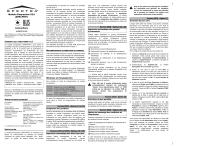
Link pubblico aggiornato
Il link pubblico alla tua chat è stato aggiornato.